كيف تلعب ألعاب Nintendo Switch على Steam Deck [2023]
نشرت: 2023-06-16تعد Steam Deck و Nintendo Switch وحدات تحكم ألعاب مختلفة وتستخدم أنظمة تشغيل ومكتبات ألعاب مختلفة. ومع ذلك ، تتوفر بعض الألعاب على كلا النظامين الأساسيين ، وهناك طرق للعب ألعاب Nintendo Switch على Steam Deck ، حتى لو لم يكن ذلك سهلاً دائمًا.

قبل أن نواصل ، نريد أن نبرز جانبًا مهمًا. من المهم اتباع الإرشادات القانونية والأخلاقية عند ممارسة الألعاب على منصات مختلفة والتأكد من عدم انتهاك حقوق النشر أو اتفاقيات الترخيص.
لا تنس أن أسهل طريقة لتشغيل ألعاب Nintendo Switch على منصة Steam هي استخدام محاكي Switch. في هذه المقالة ، سنعرض لك دليلًا تفصيليًا حول كيفية استخدام محاكي Switch لتشغيل ألعاب Nintendo Switch المفضلة لديك على Steam Deck.
جدول المحتويات
كيف تلعب ألعاب Nintendo Switch على Steam Deck
يدعم Steam Deck استخدام المحاكيات لتشغيل الألعاب من منصات مختلفة. سنستخدم Yuzu Emulator لـ Nintendo Switch للعب ألعاب Nintendo Switch على Steam Deck. هذه العملية طويلة بعض الشيء ، ولكن يمكنك بسهولة إعدادها وبدء اللعب باتباع هذا الدليل.
ما هو Yuzu Emulator؟
Yuzu Emulator هو محاكي مفتوح المصدر لـ Nintendo Switch لأنظمة تشغيل Windows و Linux و macOS. المحاكيات هي برامج تقوم بتكرار وظائف الأجهزة والبرامج لوحدة تحكم ألعاب معينة ، مما يسمح للمستخدمين بتشغيل الألعاب المصممة لوحدة التحكم هذه على أجهزة الكمبيوتر الخاصة بهم.
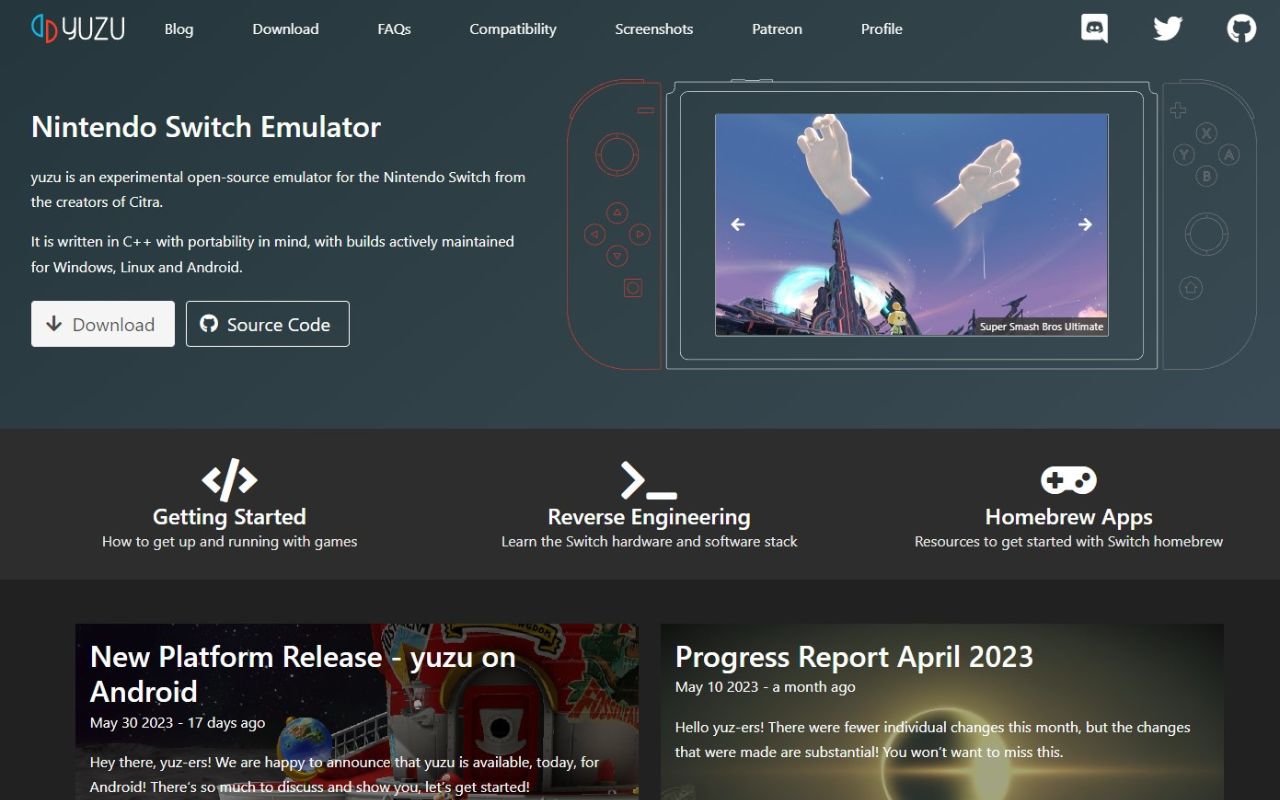
يركز Yuzu بشكل خاص على محاكاة وحدة تحكم Nintendo Switch ، التي أصدرتها Nintendo في عام 2017. ويهدف المحاكي إلى توفير تجربة محاكاة دقيقة وفعالة تسمح للمستخدمين بلعب ألعاب Nintendo Switch على أجهزة الكمبيوتر الخاصة بهم. وهو يدعم مجموعة واسعة من الألعاب ويقدم ميزات مثل حالات الحفظ وتحسينات الرسوم وقدرات تعدد اللاعبين عبر شبكة محلية.
من المهم ملاحظة أن محاكي Yuzu ، مثل محاكيات وحدة التحكم الأخرى ، يتطلب نسخة تم شراؤها بشكل قانوني من الألعاب لتشغيلها. نظرًا لأن Yuzu هو مشروع مفتوح المصدر ، فإنه يتم تطويره وتحسينه باستمرار ، مع التحديثات والميزات الجديدة التي يتم إصدارها بانتظام.
كيفية إعداد Yuzu على Steam Deck
يمكن أن يكون إعداد محاكي Yuzu على Steam Deck طريقة رائعة للعب ألعاب Nintendo Switch على Steam Deck. فيما يلي إرشادات خطوة بخطوة لمساعدتك على البدء.
- أول شيء عليك فعله هو تبديل Steam Deck إلى وضع سطح المكتب . يمكنك اتباع دليلنا لنفسه.
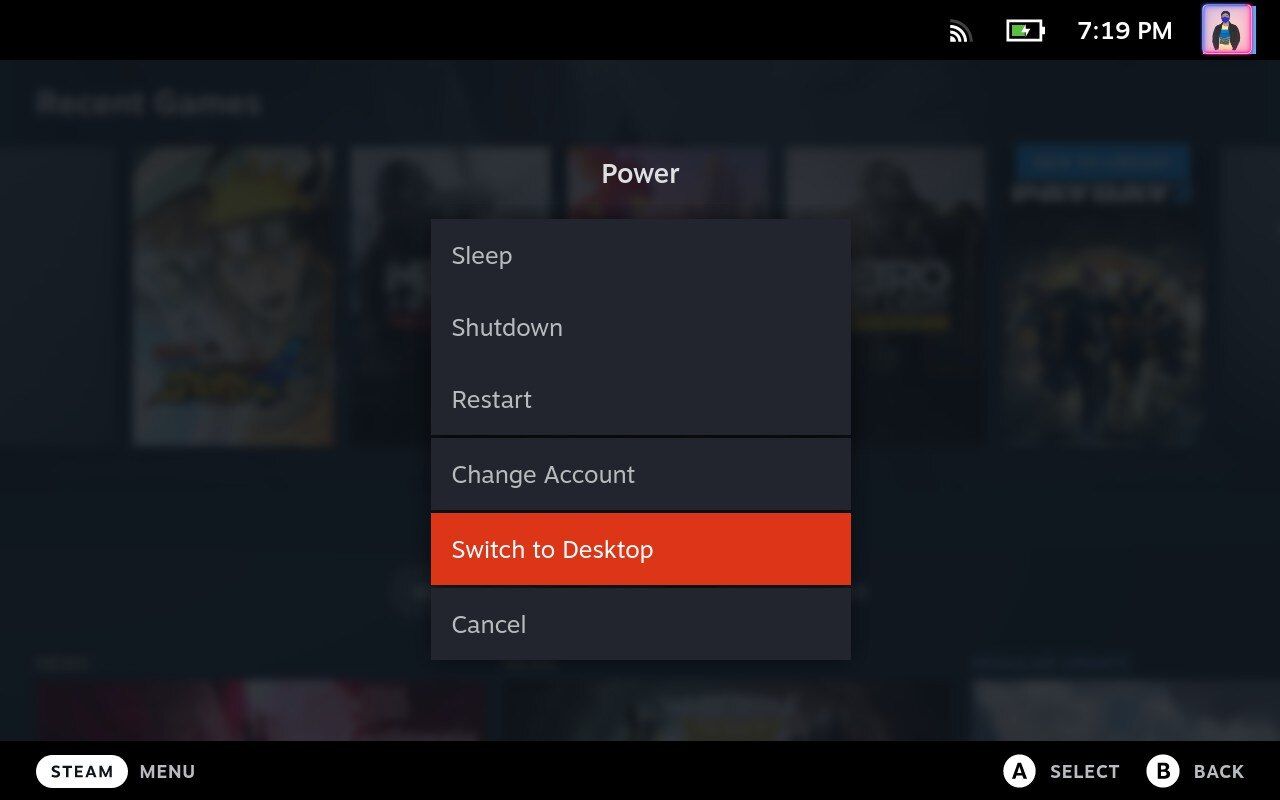
- بمجرد أن تكون في وضع سطح المكتب ، افتح تطبيق Discover الذي ستجده في شريط المهام (يبدو وكأنه حقيبة تسوق).
- بعد فتح Discover ، ما عليك سوى البحث عن Yuzu وسترى صفحة التطبيق.
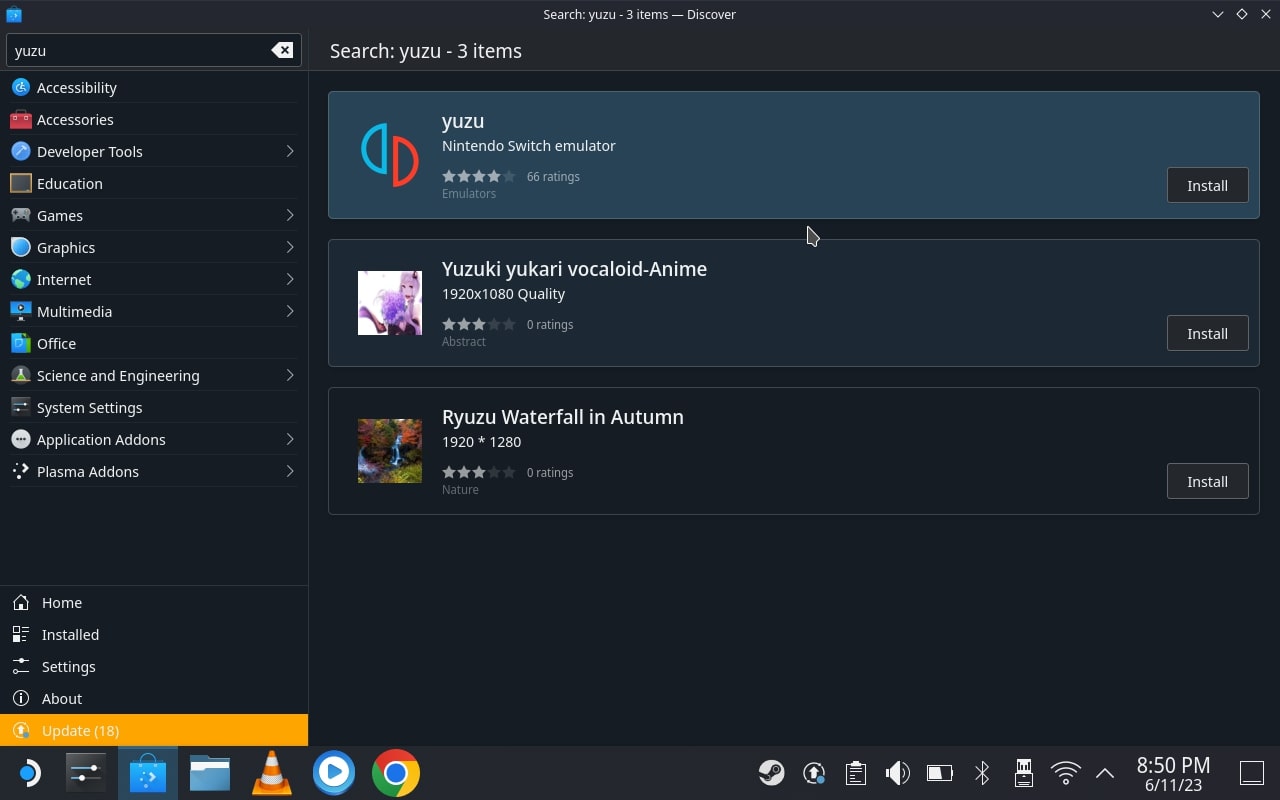
- اضغط على زر " تثبيت " لبدء تثبيت Yuzu على منصة Steam الخاصة بك.
- بمجرد تثبيت Yuzu ، افتحه على نفس الصفحة من خلال النقر على زر التشغيل .
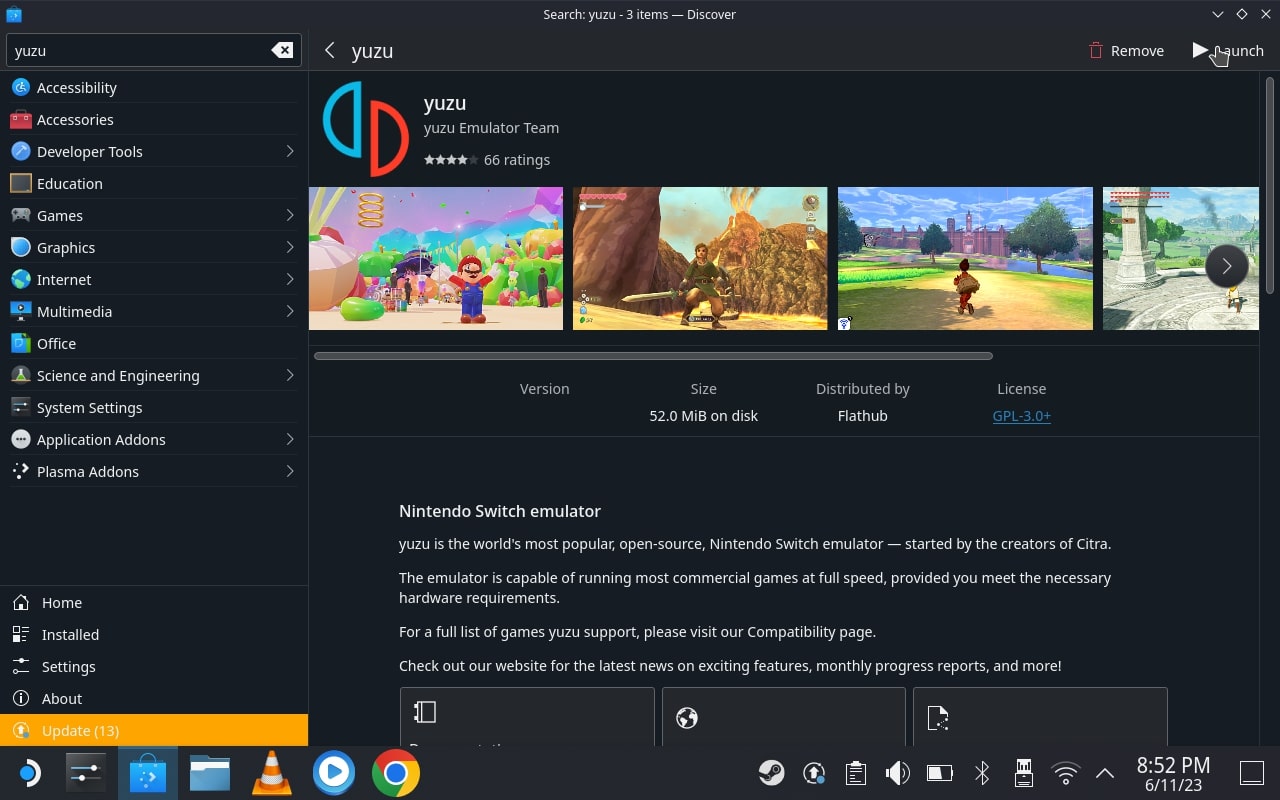
- بمجرد فتح Yuzu ، سيتم استقبالك برسالة خطأ تفيد بأن مفاتيح التشفير مفقودة . انقر فوق الزر "موافق" لإغلاق هذه الرسالة.
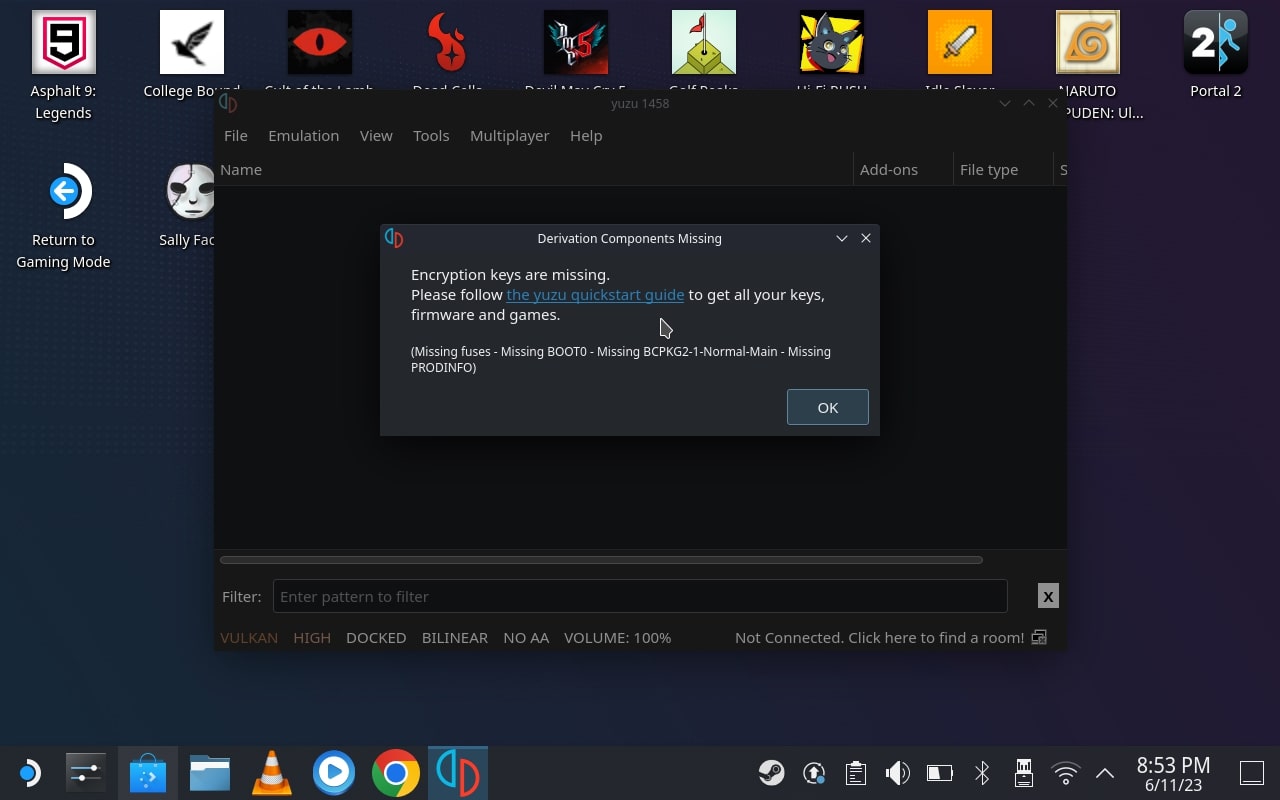
- لإصلاح هذا الخطأ ، تحتاج إلى استيراد ملفات مفاتيح التشفير والبرامج الثابتة من Nintendo Switch الفعلي. اتبع الدليل الرسمي لـ Yuzu لاستخراج هذه الملفات من Nintendo Switch الخاص بك ، لكننا قمنا بتغطيتك إذا لم يكن لديك Nintendo Switch.
- اتبع هذا الرابط لتنزيل ملفات مفاتيح التشفير والبرامج الثابتة على بطاقة SDCard أو محرك أقراص مصغر باستخدام USB-C .
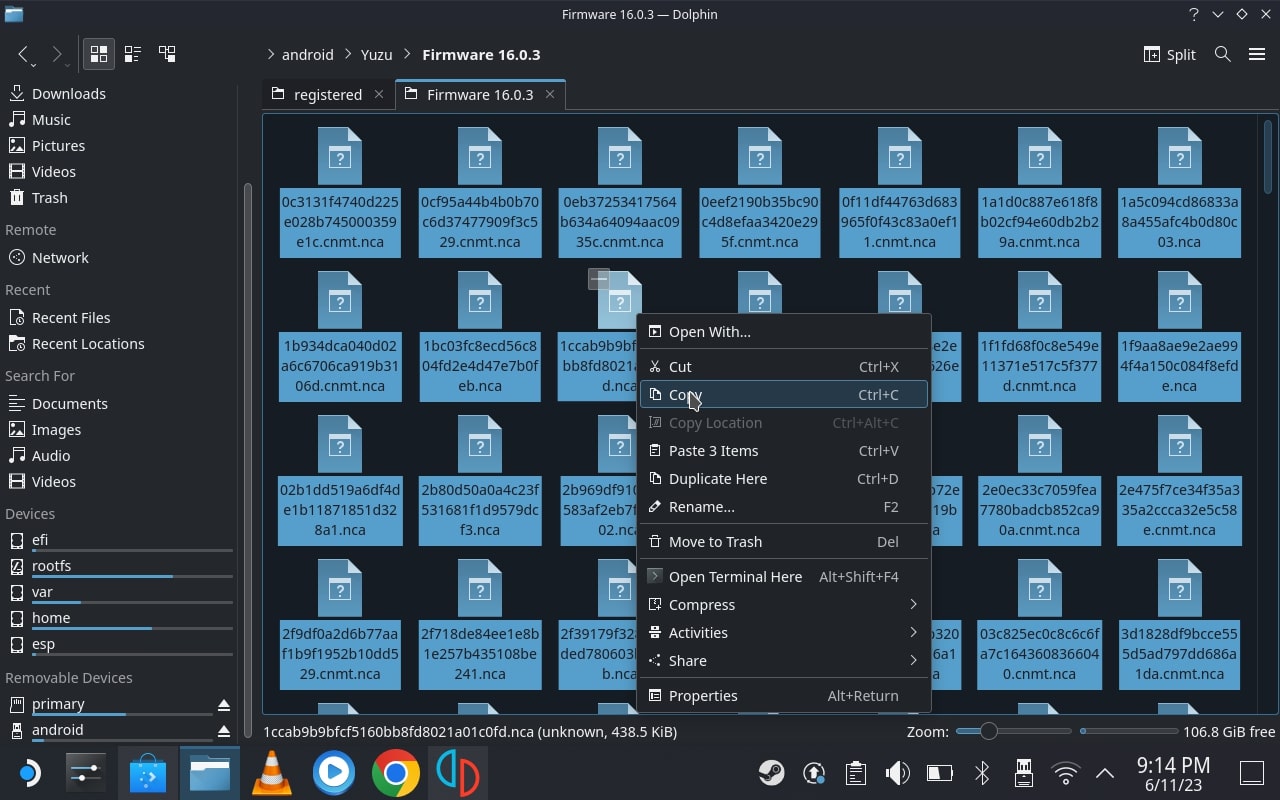
- الآن ، افتح Yuzu مرة أخرى وانتقل إلى File> Open Yuzu Folder لفتح الموقع حيث تريد وضع مفاتيح التشفير وملفات البرامج الثابتة. بالنسبة لنا ، كان الموقع داخل الصفحة الرئيسية> .var> app> org.yuzu_emu.yuzu> data> yuzu.
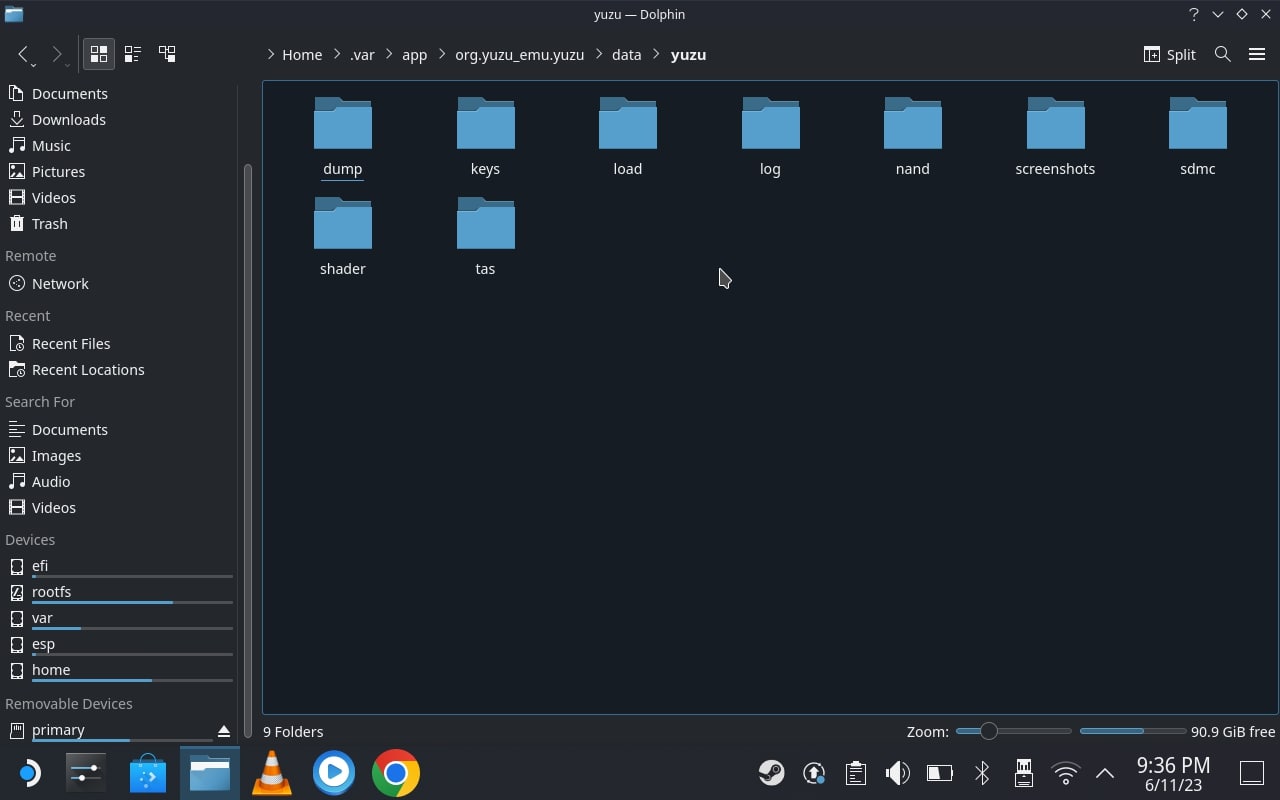
- الآن انسخ جميع ملفات المفاتيح الثلاثة من بطاقة SDCard أو USB stick إلى هذا الموقع Home> .var> app> org.yuzu_emu.yuzu> data> yuzu> keys.
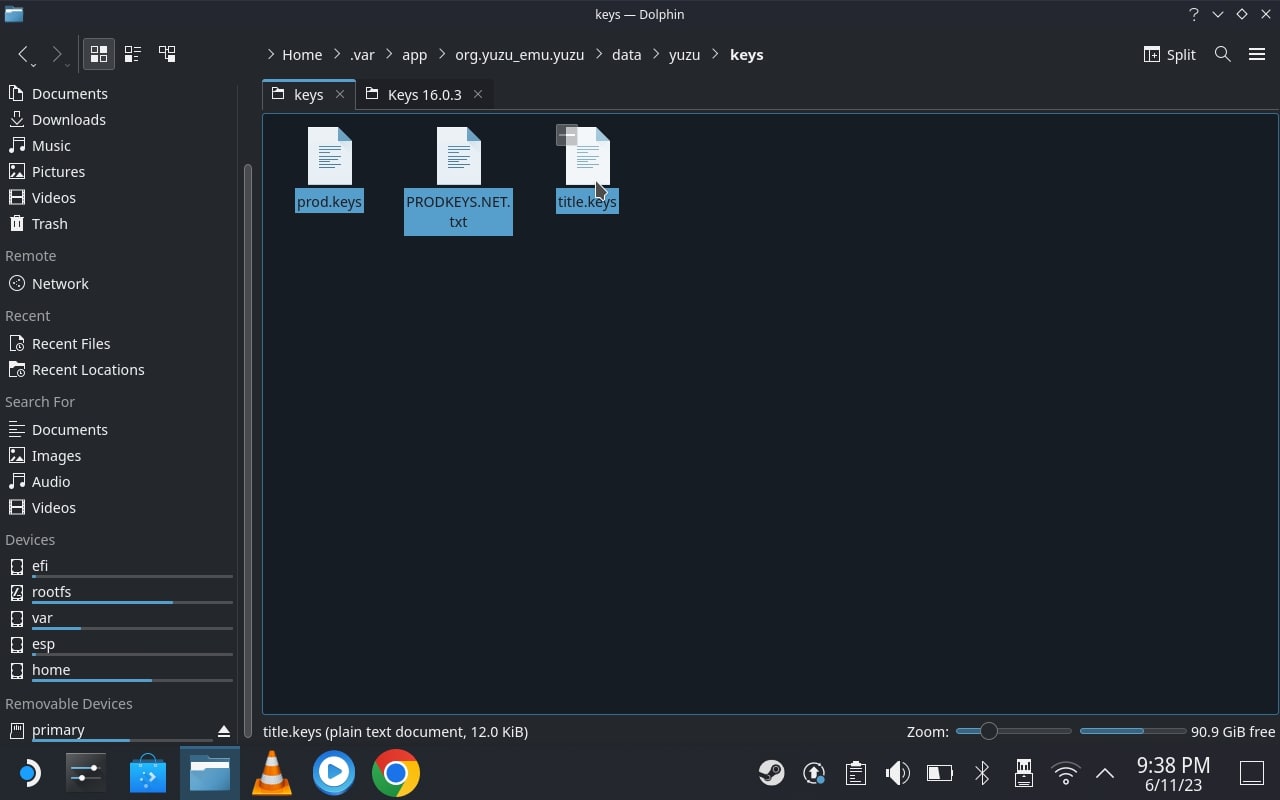
- بعد ذلك ، تحتاج إلى نسخ جميع ملفات .nca من مجلد البرامج الثابتة على بطاقة SDCard أو Thumb Drive إلى الموقع الصفحة الرئيسية> .var> app> org.yuzu_emu.yuzu> data> yuzu> nand> system> content> مسجّل.
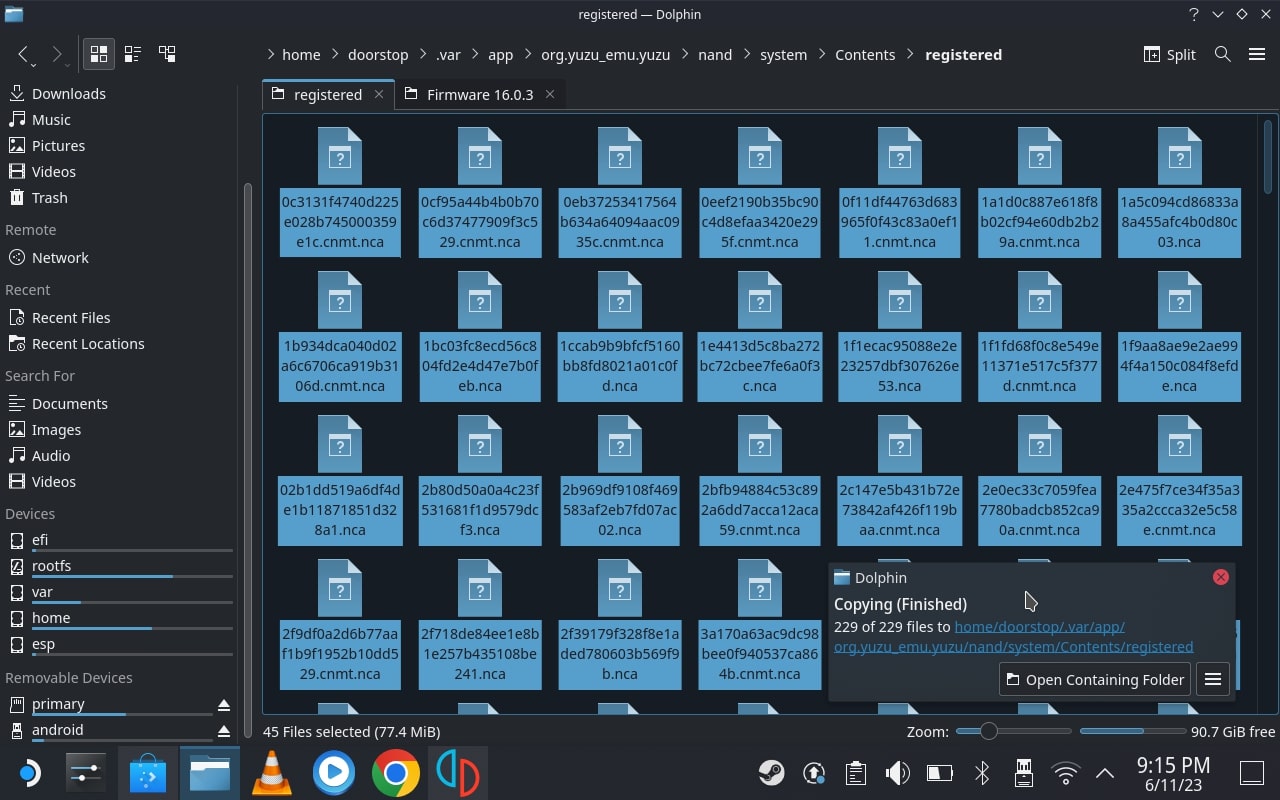
- أغلق الآن مدير الملفات وافتح Yuzu مرة أخرى. هذه المرة يجب ألا يكون الخطأ موجودًا بعد الآن.
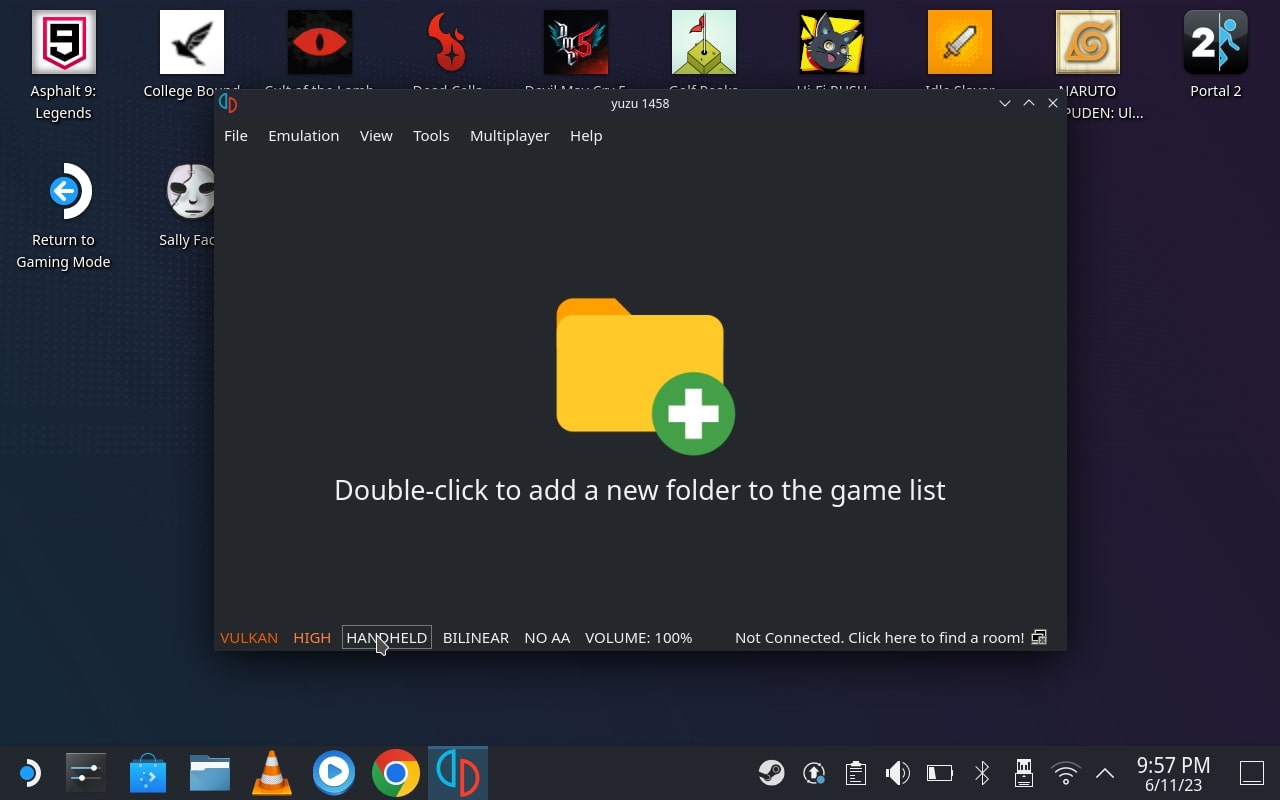
- الآن ، تحتاج فقط إلى تكوين Yuzu وفقًا لاحتياجاتك. قم بتشغيل محاكي Yuzu ، وسيُطلب منك تكوين الإعدادات. اختر الخيارات التي تناسب تفضيلاتك بشكل أفضل ، مثل إعدادات الرسومات وإعدادات الصوت وتكوين الإدخال.
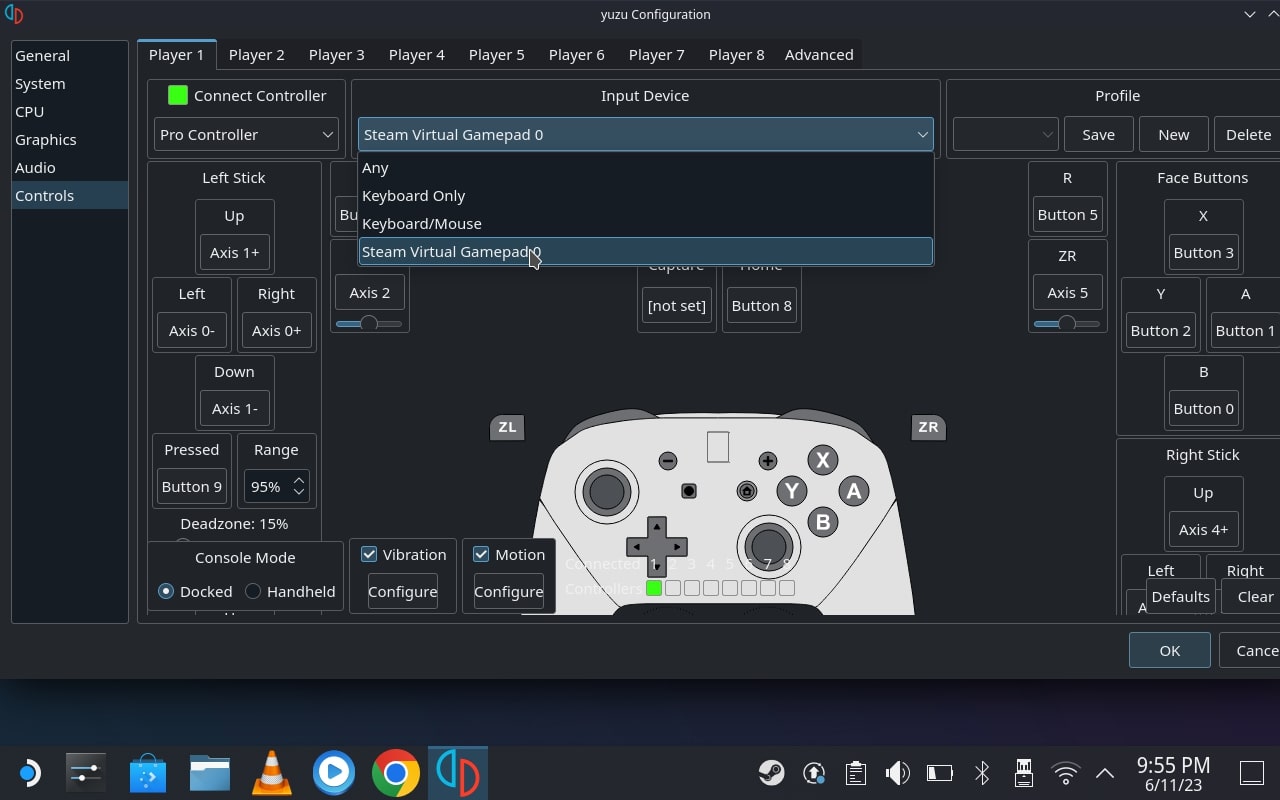
- بعد ذلك ، تحتاج إلى الحصول على ذاكرة القراءة فقط للعب ألعاب Nintendo Switch على محاكي Yuzu. ستحتاج إلى ألعاب ROM على شكل ملفات XCI أو NSP . يمكنك الحصول على هذه الملفات من خراطيش لعبة Nintendo Switch التي تم شراؤها بشكل قانوني أو فقط اتبع هذا الموقع.
- ضع ذاكرة القراءة فقط الخاصة باللعبة في مجلد على منصة Steam الخاصة بك حتى تتمكن من العثور عليها بسهولة أكبر في الخطوة التالية.
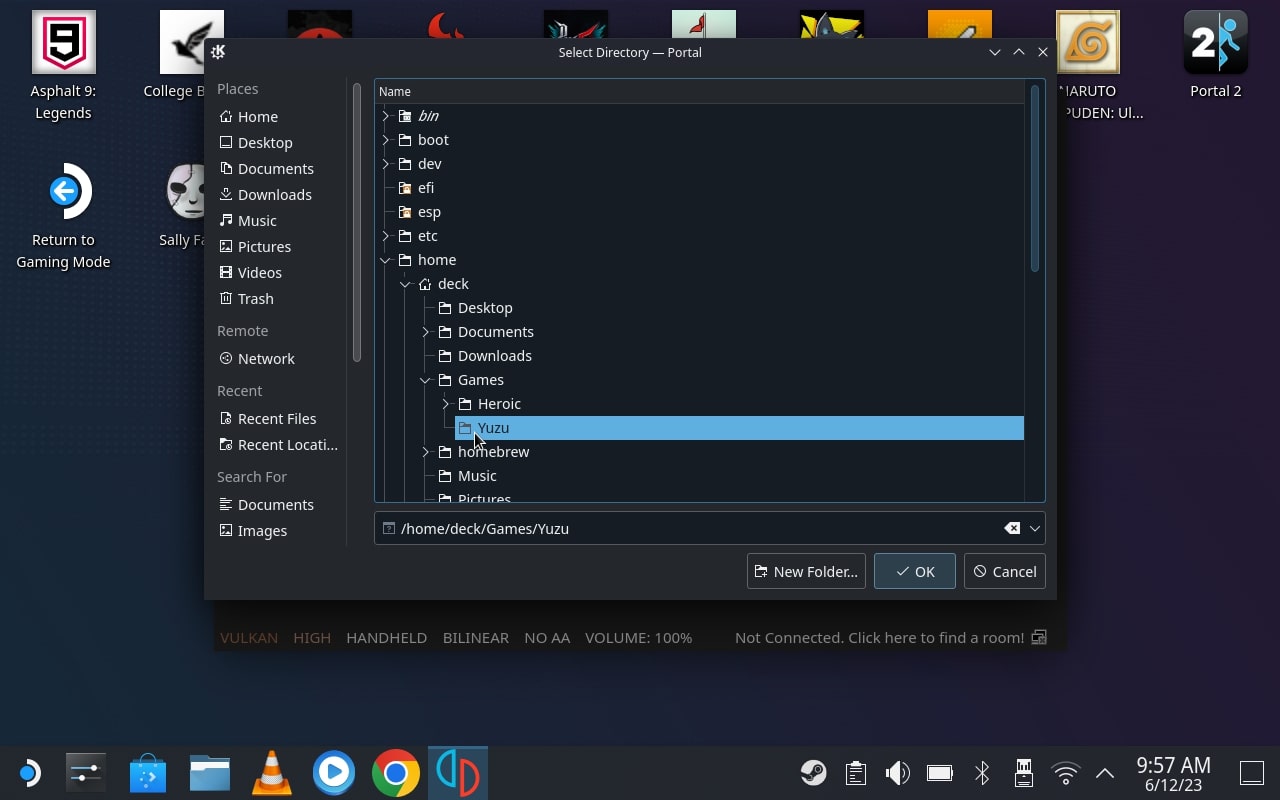
- لبدء لعبة في محاكي Yuzu ، انقر فوق علامة التبويب ملف وحدد تحميل ملف . انتقل إلى المجلد حيث قمت بحفظ ذاكرة القراءة فقط الخاصة باللعبة وحدد اللعبة التي تريد لعبها. سيقوم المحاكي بتحميل اللعبة ، ويمكنك بدء تشغيلها على Steam Deck.
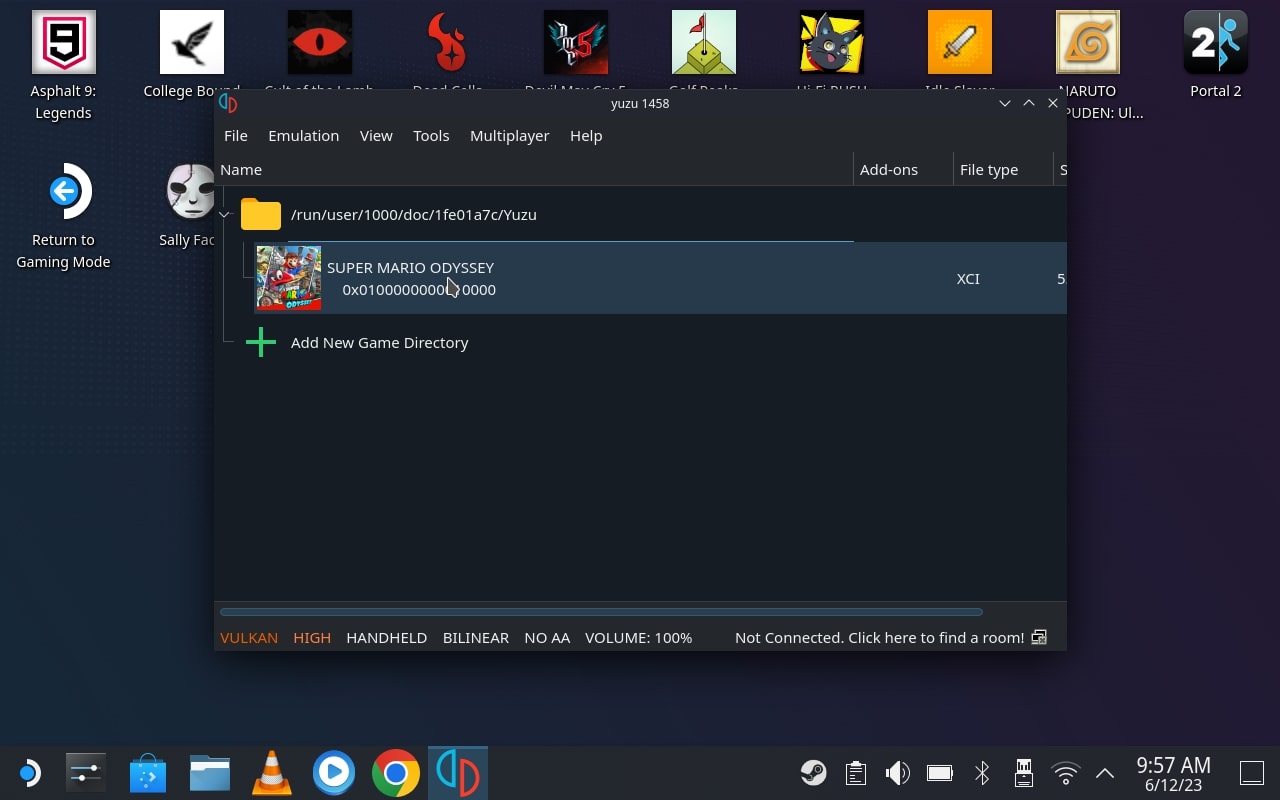
يمكنك أيضًا تحميل المجلد بأكمله بالنقر نقرًا مزدوجًا على شاشة Yuzu الرئيسية ، ثم الانتقال إلى موقع المجلد ، ثم إضافته. سيؤدي هذا إلى إضافة المجلد بالكامل إلى Yuzu ، وستظهر جميع الألعاب الموجودة بالداخل هنا على شاشة Yuzu الرئيسية.

كيف تلعب ألعاب Nintendo Switch على Steam Deck
يوفر Steam Deck للاعبين طريقة مثيرة لتجربة ألعاب Nintendo Switch على منصة مختلفة. إذا كنت لا ترغب في شراء Nintendo Switch لأنك تمتلك Steam Deck بالفعل ، ولكنك ترغب في الاستمتاع بالألعاب متعددة المنصات مع بعض الألعاب الحصرية مثل Super Mario و Zelda وسلسلة Pokemon ، فهذا الدليل هو طريقك إلى العالم من نينتندو سويتش. ومع ذلك ، من المهم ملاحظة أن المحاكاة يمكن أن تجلب اعتبارات قانونية وأخلاقية. يجب أن تكون حريصًا وتتبع القوانين واللوائح المعمول بها لتجنب الوقوع في المشاكل.
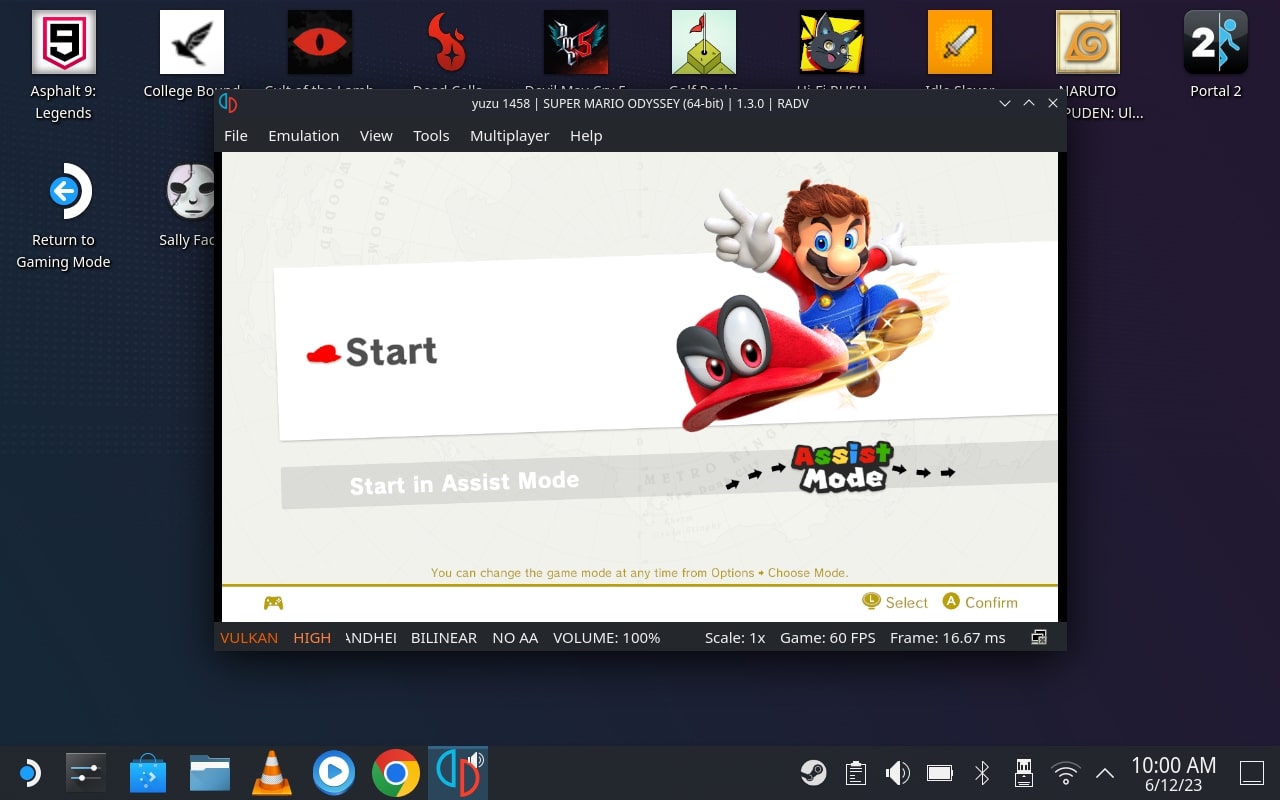
ما هي ألعاب Nintendo Switch التي ستلعبها على Steam Deck؟ اسمحوا لنا أن نعرف في التعليقات أدناه.
أسئلة وأجوبة حول لعب ألعاب Nintendo Switch على Steam Deck
ما البرنامج الذي أحتاجه لمحاكاة ألعاب Nintendo Switch على Steam Deck؟
لمحاكاة ألعاب Nintendo Switch ، ستحتاج إلى محاكي يمكنه تشغيل ألعاب Switch. بقدر ما أعرف (سبتمبر 2021) ، Yuzu هو المحاكي الأكثر شعبية لـ Nintendo Switch. ومع ذلك ، قد تكون هناك خيارات أخرى متاحة في وقت القراءة.
كيف يمكنني تثبيت وإعداد محاكي Yuzu على Steam Deck؟
يجب أن تكون عملية التثبيت والإعداد لـ Yuzu Emulator على Steam Deck مشابهة للتثبيت على جهاز كمبيوتر عادي. عادة ، تقوم بزيارة موقع Yuzu الرسمي وتنزيل أحدث إصدار من المحاكي واتباع تعليمات التثبيت. نظرًا لأن Steam Deck يعمل على إصدار مخصص من SteamOS ، فقد تحتاج إلى ضمان التوافق مع نظام التشغيل.
هل يمكنني نقل ألعاب Nintendo Switch التي حصلت عليها بشكل قانوني إلى Steam Deck؟
لا ينتمي Steam Deck رسميًا إلى Nintendo ، وبالتالي ، قد لا يدعم نقل أو لعب ألعاب Nintendo Switch التي تم شراؤها بشكل قانوني. يركز الجهاز بشكل أساسي على تشغيل ألعاب الكمبيوتر المتوفرة من خلال منصة Steam.
هل توجد أي قيود على الأداء عند محاكاة ألعاب Nintendo Switch على Steam Deck؟
قد تتسبب محاكاة ألعاب Nintendo Switch على Steam Deck في حدوث قيود على الأداء بسبب الاختلافات في تحسين الأجهزة والبرامج. في حين أن Steam Deck هو جهاز محمول قوي ، إلا أنه لا يمكن أن يضاهي أداء وحدة تحكم Nintendo Switch المخصصة.
ما هي متطلبات النظام لمحاكاة ألعاب Nintendo Switch على Steam Deck؟
تعتمد متطلبات النظام لمحاكاة ألعاب Nintendo Switch على Steam Deck على المحاكي المعين الذي تختاره. أفضل مكان للعثور على متطلبات النظام الموصى بها هو وثائق المحاكي أو موقعه على الويب. ومع ذلك ، نظرًا لأن Steam Deck هو جهاز ألعاب قوي ، فيجب أن يفي عمومًا بمتطلبات معظم المحاكيات.
هل يمكنني استخدام طبقة توافق Steam's Proton لتشغيل ألعاب Nintendo Switch على Steam Deck؟
تم تصميم طبقة توافق Proton بشكل أساسي لتشغيل ألعاب Windows على Linux. نظرًا لأن Steam Deck يعمل على إصدار مخصص من SteamOS ، فقد يكون من الممكن استخدام Proton لتشغيل بعض المحاكيات أو الألعاب المستندة إلى Windows ، ولكن من غير المرجح أن تعمل مباشرة مع ألعاب Nintendo Switch.
هل يمكنني الحصول على دعم أو مساعدة لمحاكاة ألعاب Nintendo Switch على Steam Deck؟
قد تقدم شركة Valve Corporation ، الشركة التي تقف وراء Steam Deck ، دعمًا رسميًا للجهاز ، بما في ذلك البرامج والألعاب الرسمية المتوفرة على منصة Steam. ومع ذلك ، فمن غير المرجح أن يقدموا دعمًا خاصًا لمحاكاة لعبة Nintendo Switch. إذا كنت بحاجة إلى مساعدة بشأن مشكلات المحاكاة ، فيمكنك اللجوء إلى المجتمعات أو المنتديات أو مواقع الويب المخصصة للمحاكاة والألعاب عبر الإنترنت.
